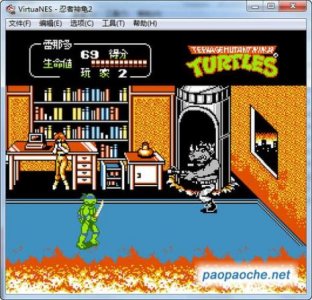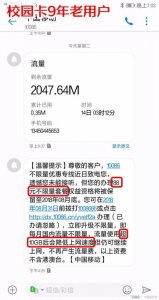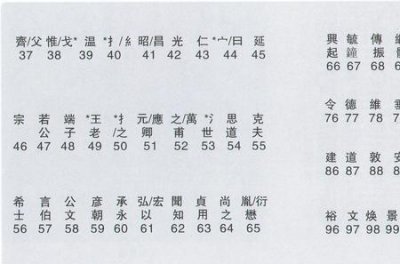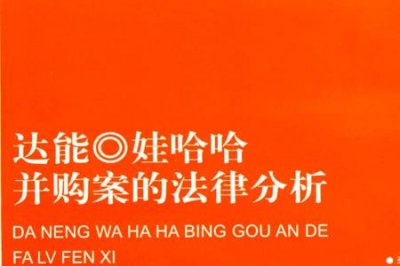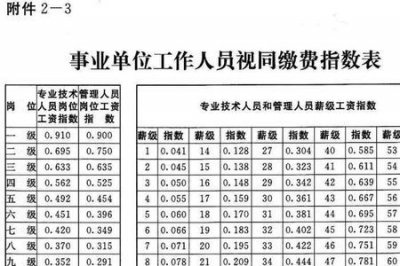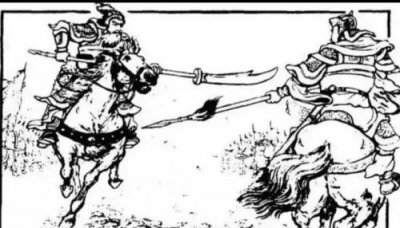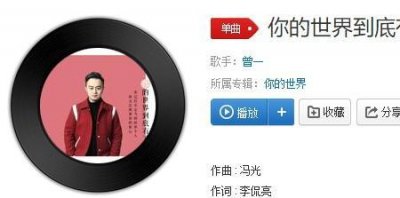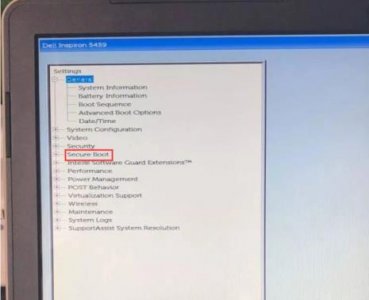thinkpadx和s系列有什么区别(重温经典ThinkPadX240s评测第1章)

外观与扩展:整齐清新
X240s的外观已经有不少文章介绍,此处只简单标注,如下各图片所示:

A面
X240s号称采用碳纤维材质外壳,整体颜色依旧保持着ThinkPad传统的黑色,在A面ThinkPad标志和Lenovo标志依然占据两角,同时与以前相比,ThinkPad标志的方向也旋转了180度----在开启上盖之后不再是之前的倒立状态。
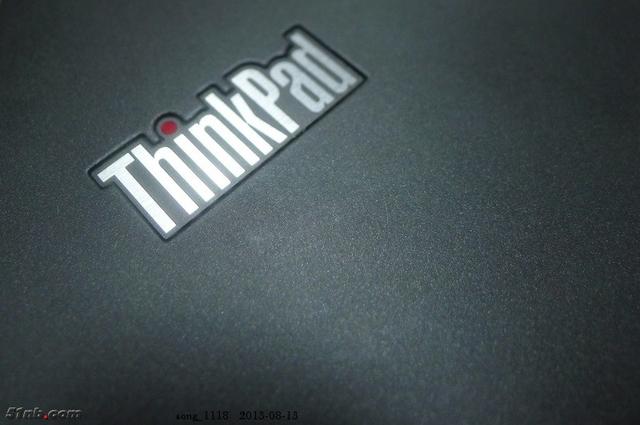
ThinkPad标志中字母i上面的小圆点,也和EDGE各系列一样了:可以发光,用来标明几种状态:
X240s的底部非常简洁,四个脚垫,几个散热口以及三张标贴,还有一个不注意难以发现的重置(Reset)按钮插孔。

D面(底部)
另外,X240s有着一对扬声器(负责左右声道)来实现立体声播放,分别在上图左方散热孔左部和最右下角孔洞区。
当然,如果是预装Windows的机型,还会有一张Windows的标签(绝大多数是Windows 8的)。

左侧
依次是方形电源接口、散热排风口、VGA接口、USB3.0接口、miniDP接口。

右侧
依次是3.5mm音频输入输出复合接口、USB3.0端口(支持关机供电)、SIM卡插槽、SD卡插槽、有线网卡(RJ45)接口,安全锁孔。
前方和后方,没有任何接口、开关或拆装部件。
X240s的端口的数量和布局相对合理,既不太孤单也不太密集,而上盖和底部除了必要的铭牌,也保持了尽量的简洁,所以整体造型和外观,看起来非常整齐清爽。
在这里要提一下的是,X240s在采用下沉式转轴的同时依然保持屏幕上盖180度开启的ThinkPad传统:


这样两者兼顾的方式,使得机体后方上盖的厚度,看起来比前方的上盖的还要薄,再加上其下方与其配合的斜角,极容易使人误以为这是机器的正前方----往往第一次拿到X240s的人在没有细看的情形下都企图从这个方向开启上盖。


在开启上盖露出屏幕(俗称B面)和键盘(俗称C面)之后,依旧散发着整齐清心的感觉:

6行键盘的整齐秀气;
指点杆按键和触摸板的和谐融合;
电源按钮和指纹识别器位于右侧的低调优雅;
莫不使人感到X240s在外观上的努力----确实是一台外形整齐,面目清新,使人觉得非常可爱很愿意把玩的小笔记本电脑!
但是,问题来了:很快就发现少了重要的东西-----在屏幕左下方已经看不到任何指示灯?!
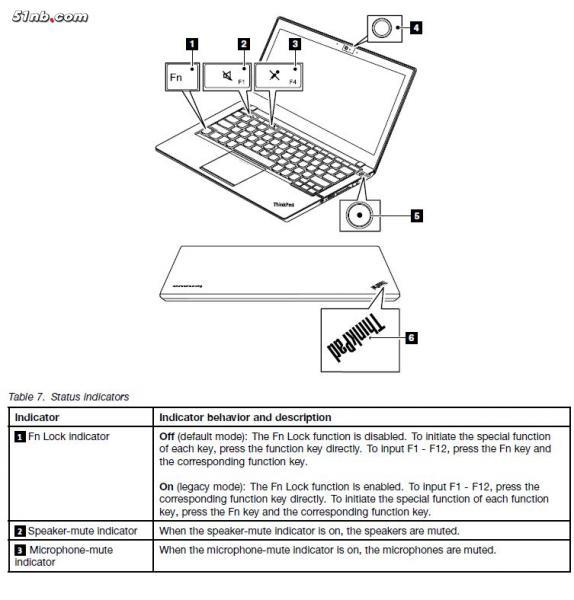
把所有的指示灯找出来,就是如下:
音频输出静音/F1键上面的指示灯----点亮时红色,表示处于输出静音(即喇叭禁用)状态;
音频输入静音/F4键上面的指示灯---点亮时红色,表示处于输入静音(即麦克风禁用)状态;
Fn键上面的指示灯---点亮时绿色(按Fn ESC开启),表示处于Fn键锁定状态,此时最上面一排的功能键处于标注的组合键状态(比如说:不需要再按Fn F1组合键,单独按F1键,就可以得到F1键的功能---说起来很绕口的)。

右上角电源按钮上的指示灯----点亮时绿色,表示处于开机状态(如果是缓慢的闪烁状态---即俗称的呼吸灯,则表示是处于休眠待机状态)

然后有一个位于屏幕上方摄像头右侧的摄像头开启指示灯---绿色

然后还可以找出一个,就是上文说过的A面ThinkPad标志中字母i上面的小圆点---颜色红色,点亮时的作用和C面右上角电源键上的指示灯一样。-
再然后,仔细搜索一番的话,还是可以找到两个的----指纹识别器识别指纹过程中的指示灯和右侧RJ45有线网卡的工作状态指示灯----如果这也算的话。
然后,再也没有了然后了………
简而言之,就是硬盘状态指示灯、无线状态指示灯(包含WiFi、WWAN、BT)、大写键状态指示灯、数字小键盘状态指示灯都统统被简洁了。
当然,在X240s对此的补救方法是----在Windows系统下安装相应程序使用屏幕提示:
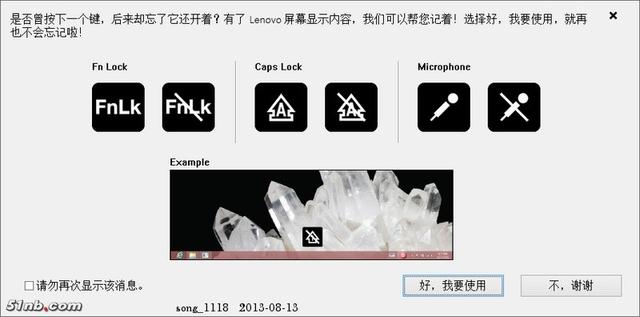
但这个补救方案,看起来增加了三个指示,但Fn Lock和麦克风却又是画蛇添足---因为键盘上已经有更为直观方便的红色指示灯-------所以实际上就是增加了一个大写键状态指示灯。
至于无线状态指示灯,似乎联想官方有解释说因为Windows 8的自带各种网络状态指示对于用户已经够用,言下之意似乎就是说不做画蛇添足的事情了。
但是如果用户安装其他的操作系统有如何说法呢?
最为过分的是:没有非常重要的硬盘状态指示灯,也找不到任何有效的替代方案!
在ThinkPad历史中,指示灯数量最为众多、位置最为集中的时期应该是T60/R60/X60机型开始,光是B面的屏幕右下方,就有着最高10个状态指示灯---包含电源、休眠、电池、开机、硬盘、无线局域网、蓝牙、无线广域网、大写、数字。(下图为T60p B面屏幕右下角的指示灯—因为此台T60p出厂没有配备WWAN卡,所以没有位于蓝牙指示灯右边的无线广域网的指示灯。)

再加上A面附加指示灯,其布局和位置,整齐划一,充分考虑到了用户的各种使用状态和需求,虽繁多但不复杂,虽满目但不刺眼。
之后的T61/R61/X61,一直到T500/W500/R500/X200/X201,乃至W700/W701,都基本上保持这个“盛世”---稍有改变的是部分机型的蓝牙指示灯的图标作了修改:

到了T400s,指点杆系统的按键的红蓝条回归,ThinkPad使用了加大ESC和DEL键的设计,指示灯开始精简和分散:屏幕下方的状态指示灯猛然减少为三个:无线灯(WiFi WWAN)、短距离无线灯(蓝牙 无线USB)和硬盘灯:
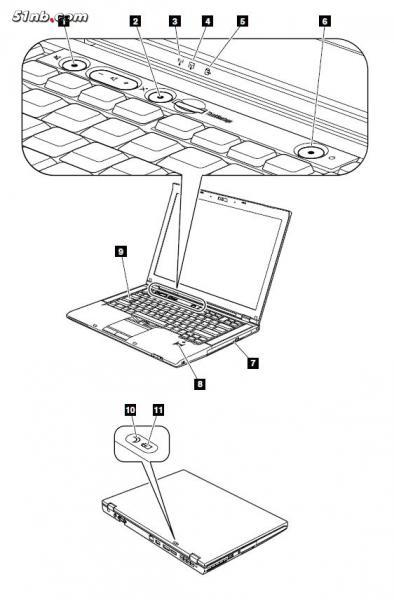
A面边缘的指示灯也精简为两个:休眠和电池。
然后在C面的其他位置上新增了如下:音频输出(扬声器)禁用状态灯、音频输入(麦克风)禁用状态灯、开机状态等、大写状态灯、指纹识别器状态灯。
值得表扬的是,为了应付网络语音视频日益繁荣的变化,新增的两个静音指示灯----音频输出(扬声器)、输入(麦克风)静音---被安排在独立的两个静音按钮上,识别和操作都很方便。
到了X240s的上一代,ThinkPad全面采用6行布局的新键盘,指示灯又来了一个小精简:短距离无线指示灯没了,无线局域网(WiFi)、无线广域网(WWAN)、蓝牙(BT)三者合为一体。
此时,音频输出输入控制部分都还是使用独立按键,从原IBM继承下来的TVT按键虽然还在,但名存实亡---甚至连颜色都改为黑色了。

今天,X240s已经完全抛弃了这些----B面除了最上方的摄像头启用指示灯,再也没有任何指示灯;
接着取消了音频输出输入控制部分的独立按键,将其与6行键盘F1、F2、F3、F4功能键合为一体,
按照联想日本官网的图片(应该是ThinkPad大和设计所的原本定案):B面的屏幕左下角也没有了Lenovo的标志----这个倒是很容易理解:少印刷一个重复的(A面本来就有)粗大标志,不说工序的减少,就是油漆也要少用一点啊!

硬盘状态指示灯----用来显示硬盘的工作状态(不亮时表示硬盘没有进行读写,快速闪烁时表示硬盘正在进行读写),缺位了它,我不能在任何时候都可以迅速判断电脑的硬盘运作情形,从而给其他方面提供参考。
外部电源指示灯---缺少它,我无法判断外部电源是否已经正常接通笔记本;
无线指示灯---缺少它,无线网络的工作状态我没法一眼识别,需要在操作系统中逐一查看;
各种无线灯的合并----无法一眼识别出到底是哪一个无线设备的状态;
独立的音频视频控制的取消---使得我需要使用组合键来获得原本单独按一个键就可以完成的工作;
音频状态灯和大写状态灯的分散分布,使得我原本在一个地方瞄一眼就可以获得众多信息的动作,变为眼睛要到键盘上几个键上去“搜索”。
或许,以上这些我所说的合并、消失和移动,对于某部分用户来说是无关紧要的,甚至从来不知道这些状态灯的作用的用户也是存在的。
但就我个人近20年的笔记本电脑使用经历中,一台笔记本电脑的各种状态指示灯,如同一辆汽车上的转速表、速度表、水温表等各种仪表,如果缺少这些,就目前已有的汽车技术、驾驶这辆汽车谁都会觉得忐忑不安---除非是还没有普及化的处于试验阶段的无人驾驶汽车。

难道Lenovo企图凭目前现有的科学技术把笔记本电脑做成一个只需要看屏幕就可以获得所有信息的东西?
光从指示灯这一点来说,Lenovo毫无疑问是在逐步精简,有不少其他品牌的笔记本也存在着同样的“微”操作。
无可否认的是,ThinkPad笔记本曾经是笔记本的标杆、是追求质量稳定和性能可靠的商务用户的首选、是追求功能全面和系统严谨的高级用户的首选。
但是现在,也太过度了!
去年(2012年)我曾经计划全面评测当时新上市的ThinkPad W530,后来因故搁置,就开始对Lenovo对ThinkPad的新设计有点失望,加上自己的需求,从而最终选择了DELL的Precision M6700笔记本作为自己的主力机器。M6700是DELL的17吋移动工作站(ThinkPad的W701之后没有新一代的17吋机型),来自于其上一代M6600机型的改良和升级。
我们看一下M6700在指示灯方面又是如何安排的:
在C面的左上角有着三个独立的音频输出控制按钮,之下有着独立的硬盘、电池、无线、蓝牙、数字五个指示灯;

然后在机器左侧,依然有着硬盘、电池和电源三个指示灯---特别注意下面这张图片,是M6700和其上一代M6600的左侧对比图,M6700比M6600比较,左侧新增了一个硬盘指示灯。
这个左侧的硬盘指示灯,就是在上一代M6600发布之后,听取用户的反馈意见而新增的---用以方便M6700放置在扩展坞站上合上上盖使用外接的键盘鼠标显示器进行工作时,依然可以使得用户可以很方便的查看到M6700的硬盘运行状态。

,